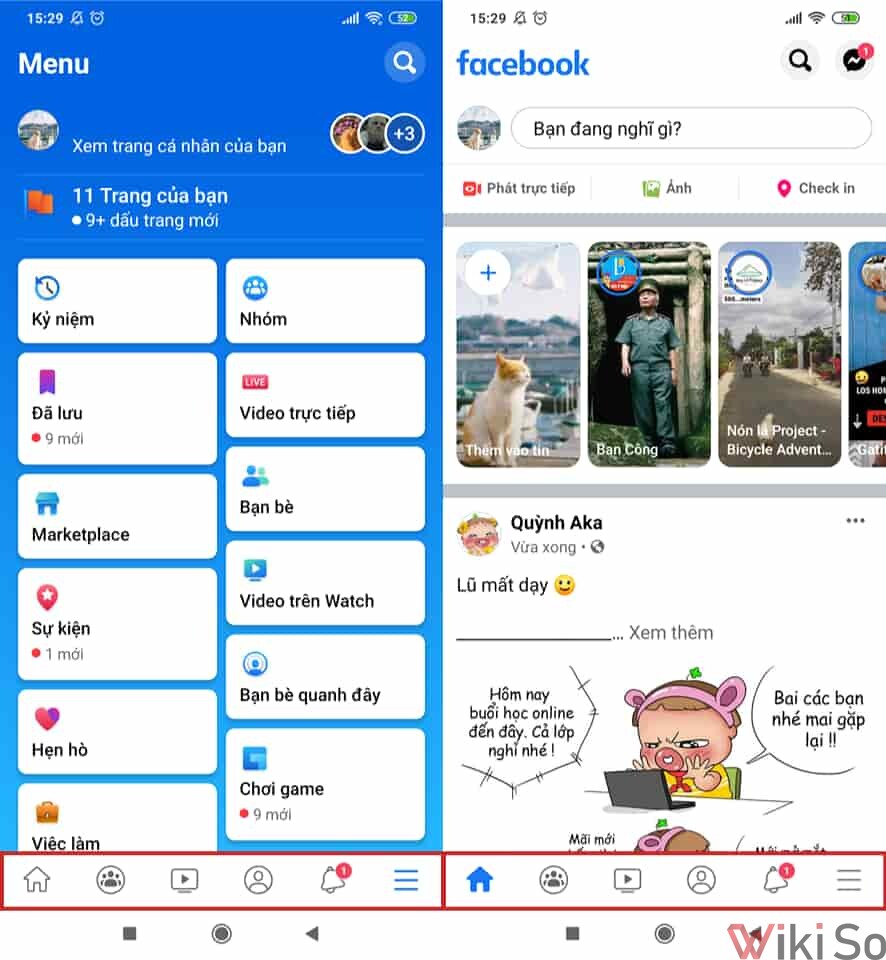Bạn đã quá quen thuộc với giao diện nhàm chán của Facebook? Bạn muốn khoác áo mới cho ứng dụng quen thuộc này? Bài viết này sẽ hướng dẫn bạn thay đổi giao diện Facebook trên máy tính và điện thoại đơn giản nhất.
Cập nhật giao diện đen mới của Facebook
Facebook vừa rồi đã cho người dùng trải nghiệm một giao diện hoàn toàn mới trên thế giới. Lần thay đổi giao diện mới này có nhiều thay đổi lớn về tính năng đi kèm với thiết kế. Bước đầu tiên bạn cần phải đăng nhập Facebook của bạn, sau đó chọn thanh menu ở góc trên bên phải màn hình. Thanh công cụ hiện ra thì nhấn vào ô “Chuyển sang phiên bản Facebook mới?”.
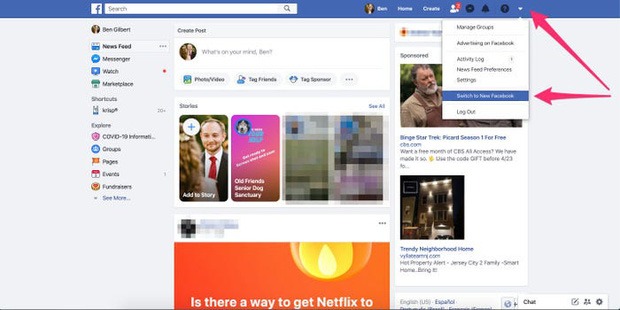
Ngay sau đó, một màn hình chào mừng bạn đến với diện mạo mới của Facebook hiện ra. Nó sẽ giới thiệu các tính năng mới của giao diện. Trong đó có 2 tính năng là chế độ tối bảo vệ mắt và chế độ sáng., Ngoài ra còn có các chế độ khác như: Thời gian tải nhanh hơn và “Giao diện rõ ràng và văn bản lớn hơn”. Nếu chọn chế độ tối bảo vệ mắt thì giao diện facebook của bạn sẽ về chế độ tối, rất mới lạ.
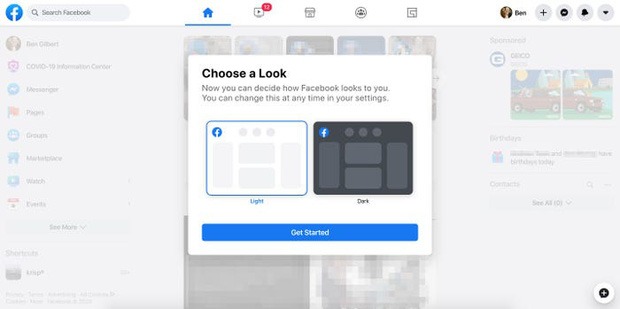
Thay đổi giao diện mới này chính là một trải nghiệm rất đáng để thử vì nó làm mới trang cá nhân của mình rất nhiều. Dưới đây là hình ảnh của giao diện mới mà FB cung cấp cho hàng triệu người dùng trên thế giới. Trong giao diện này các văn bản và biểu tượng cảm xúc, hình ảnh, âm thanh được thiết kế lớn hơn giúp cho bạn dễ dàng quan sát.
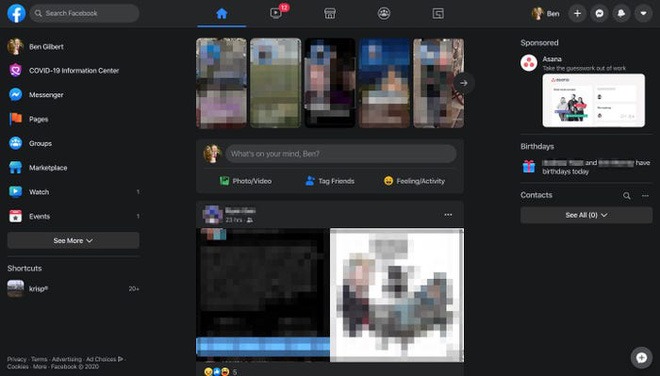
Điều thay đổi nhiều nhất là khung chat messenger. Bình thường nó sẽ nằm ngang dưới màn hình nhưng giờ đây nó đã được thiết kế lại mới mẻ hơn. Tin nhắn đến sẽ kèm theo một biểu tượng tròn dễ dàng vào đọc tin nhắn và thoát ra như trên các sản phẩm điện thoại, máy tính bảng. Nhìn về thanh công cụ chính trên cùng màn hình thì bên cạnh những tính năng thông thường, FB đã cập nhật thêm các tính năng phù hợp hơn với một số nhóm người dùng như: Facebook watch, marketplace (chợ mua bán), nhóm, Facebook gaming.
Tuy nhiên Facebook không bắt buộc tất cả người dùng đều phải chọn giao diện này. Nếu như bạn thấy giao diện này không hợp với mình có thể thay đổi giao diện về như cũ bằng cách nhấn vào menu (dấu tam giác góc phải) và chọn “chuyển sang Facebook thông thường“. Khi đó, Facebook của bạn sẽ được đưa về trạng thái ban đầu.
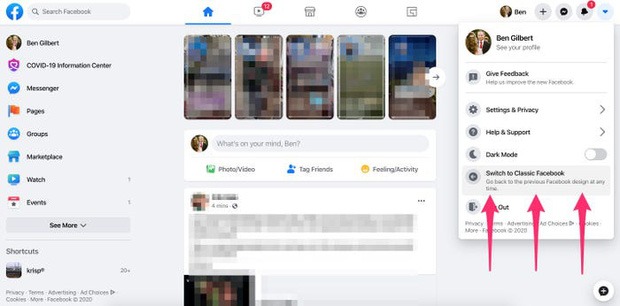
Thay đổi giao diện Facebook trên máy tính
Không chỉ là những giao diện màu sắc được mặc định nhàm chán, giờ đây, người dùng còn có thể làm mới Facebook của mình theo những cá tính riêng với một vài công cụ trên laptop hay PC.
Hướng dẫn thay giao diện Facebook bằng Flatbook
Thực hiện thao tác thay đổi giao diện Facebook bằng Flatbook trên Chrome rất đơn giản, chỉ với 3 bước dưới đây bạn đã có thể khoác tấm áo mới cho FB rồi.
Bước 1: Đầu tiên người dùng cần tải về và cài đặt phần mở rộng của Google Chrome đó là Flatbook. Khi đó một hộp thoại mới sẽ được mở ra, bạn chỉ cần chọn mục Add to Chrome ở góc phải trên cùng của màn hình để lưu trang web này lại. Link tải Flatbook ngay dưới đây:

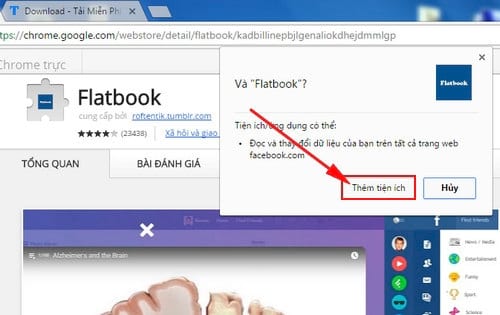
Bước 2: Bước tiếp theo cần làm là bấm vào biểu tượng mở rộng ở góc trên bên phải trình duyệt để kiểm tra xem Flatbook đã được khởi động chưa.
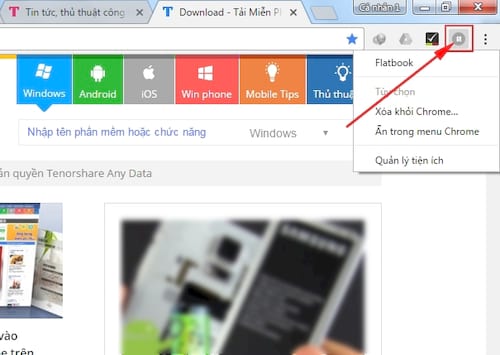
Bước 3: Cuối cùng thì bạn hãy đăng nhập vào tài khoản Facebook cá nhân của của bạn trên trình duyệt Chrome. Khi đã vào được giao diện trang chủ của Facebook bạn sẽ thấy phần mở rộng làm việc với một thiết kế mới trên dòng thời gian Facebook. Giao diện mới này khác với giao diện FB cũ mà bạn thường sử dụng. Hành động thay đổi giao diện Facebook này sẽ hỗ trợ xóa bỏ các quảng cáo hay bất kỳ phương tiện truyền thông từng làm bạn phân tâm.
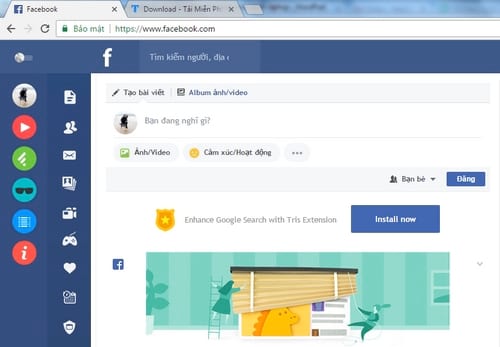
Hướng dẫn thay đổi giao diện Facebook và chủ đề qua Extension Stylish
Bước 1: Bạn phải thực hiện lệnh tải Extension Stylish về cài vào Google Chrome của máy tính. Link tải Extension Stylish được để dưới đây:
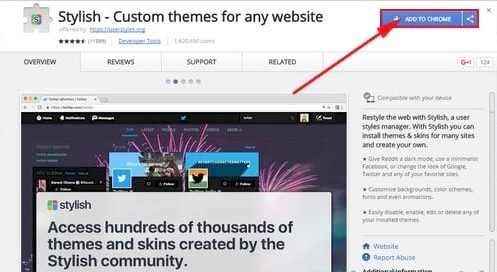
Bước 2: Bạn vui lòng kiểm tra phần mở rộng của trang web. Nếu như phần mở rộng chưa được kích hoạt thì phải kích hoạt nó bằng cách vào quản lý mở rộng và sau đó kích hoạt Stylish.
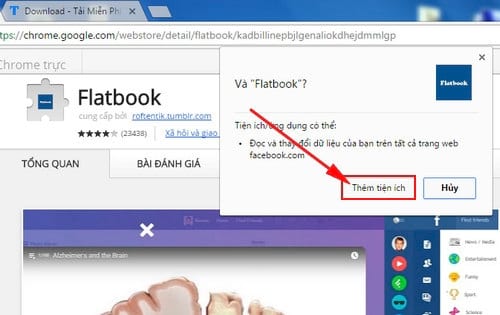
Bước 3: Đăng nhập vào tài khoản Facebook của bạn, tại giao diện Facebook hãy nhấp vào tiện ích Stylish. Trong đây có rất nhiều loại giao diện mới lạ và thú vị. Bạn hãy chọn ra một kiểu mà bạn muốn áp dụng rồi nhấn Install Style .
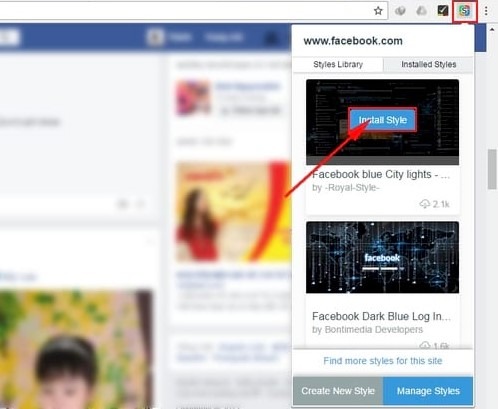
Bước 4: Đây là lúc bạn quan sát thành quả của bạn sau khi thực hiện thay đổi giao diện Facebook. Hãy quay lại trang chủ của Facebook và xem kết quả.
Thay đổi giao diện Facebook trên điện thoại
Thay đổi giao diện Facebook trên iOS
Để thực hiện thay đổi giao diện Facebook trên hệ điều hành iOS như Iphone, Ipad bạn cần phải thực hiện một số bước dưới đây.
Bước 1: Bạn truy cập vào phần Cài đặt (Settings) của điện thoại. Tại đây bạn hãy ấn chọn vào mục Cài đặt chung (General).
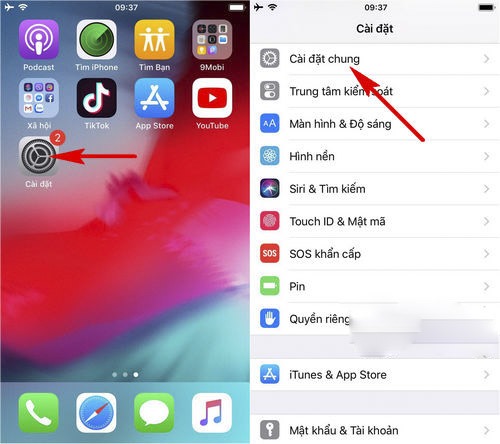
Bước 2: Tiếp tục bạn hãy ấn chọn vào mục Trợ năng (Accessibility) trong phần cài đặt chung để có thể đổi giao diện Facebook màu đen trên iPhone, iPad. Sau đó bạn nhấp vào mục Thích nghi màn hình (Display Accommodations) như trong hình dưới đây.
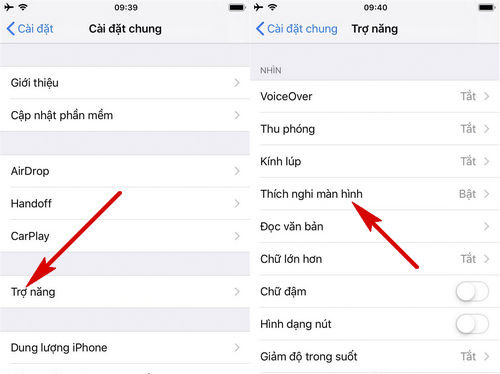
Bước 3: Lúc này bạn đã có thể thực hiện cách đổi giao diện Facebook màu đen trên iOS chỉ với bước l lần lượt lựa chọn mục Đảo ngược màu (Invert Color). Sau đó bạn chọn khởi động kích hoạt tính năng Đảo ngược thông minh (Smart Invert).
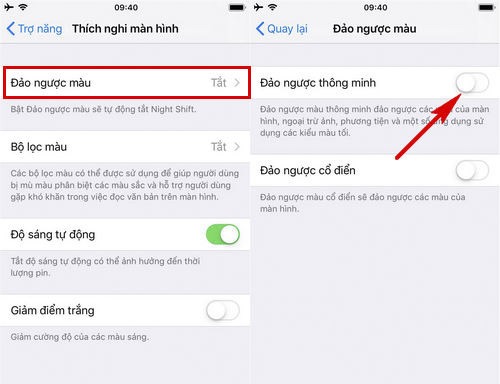
Sau khi đã hoàn thành chính xác các bước trên rồi thì bạn hãy quay trở lại giao diện ứng dụng Facebook để kiểm tra. Nếu như thành công thì sau khi đã thực hiện thay đổi giao diện Facebook màu đen trên iPhone, iPad sẽ như hình dưới đây.
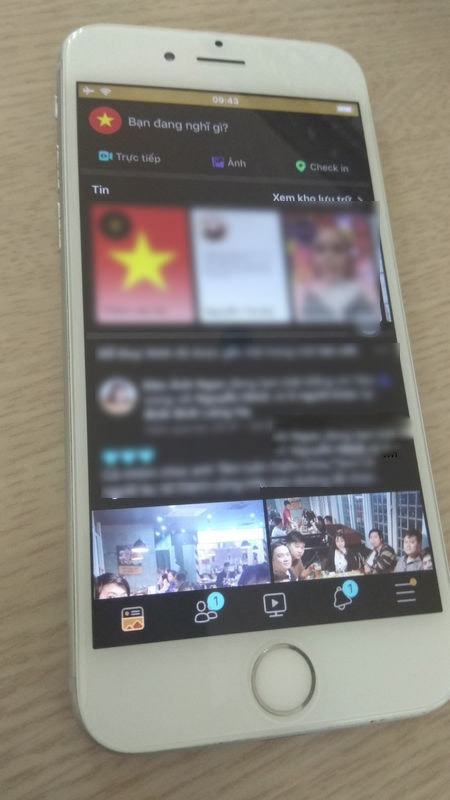
Thay đổi giao diện Facebook trên Android
Bạn hoàn toàn có thể tự mình thay đổi giao diện chính của Facebook trên hệ điều hành Android chỉ với 2 bước đơn giản.
Bước 1: Nếu trong máy điện thoại của bạn đang có sẵn ứng dụng Facebook thì hãy xóa nó đi.
Bước 2: Lúc này bạn hãy vào web và nhập đường link https://drive.google.com/file/d/1x-3Mn_WKphkmTSOcFDtuACNrQ3bgFiQY/view để tải file cài đặt APK. Sau khi tải xong việc bạn cần làm là hãy bấm vào cài đặt. Bạn luôn lưu ý cho phép cài đặt App không rõ nguồn gốc (ứng dụng bên thứ 3).
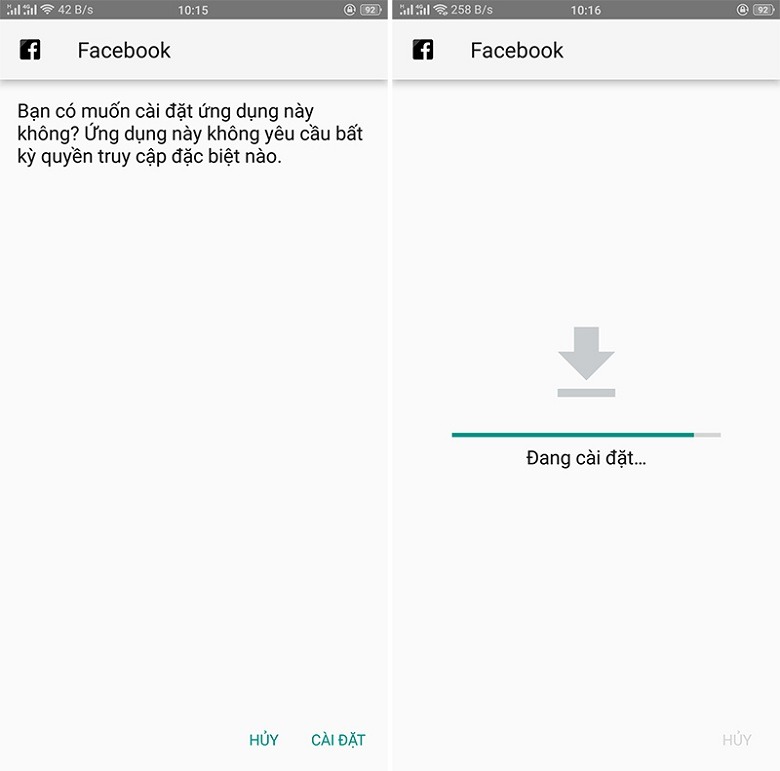
Lúc này giao diện Facebook trên điện thoại của bạn đã được thay đổi. Không còn là màu trắng nhàm chán nữa. Phần giao diện mới được cài đặt này vừa lạ mắt vừa bảo vệ mắt khỏi sự hư hại của ánh sáng trắng trên màn hình.
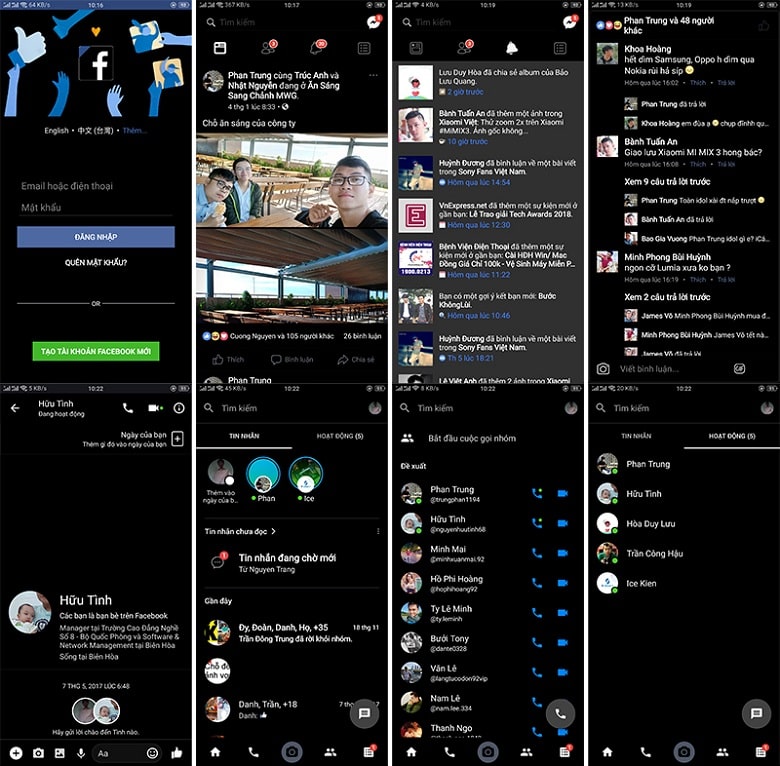
Thay đổi giao diện khung chat Facebook
Có phải rằng bạn đã quá nhàm chán với giao diện hộp trò chuyện Facebook chỉ vì nó chỉ có một màu từ năm này sang năm khác? Dưới đây là một vài thủ thuật nhỏ giúp bạn thay đổi giao diện khung trò chuyện trên Facebook. Chỉ cần thực hiện đúng những việc trên đây bạn sẽ có một không gian mạng thú vị bắt mắt hơn rất nhiều so với sự thông thường mỗi ngày.
Bạn vui lòng truy cập vào ứng dụng Google Chrome để thêm tiện ích Facebook Chat Layout. bạn tải Facebook Chat Layout bằng đường link dưới đây:
Bạn phải chọn nhấn nút Add to Chorme -> Add để cài đặt tính năng. Dành cho những bạn chưa biết, tiện ích Facebook Chat Layout sẽ giúp cho người dùng FB đổi mới hộp chat nhàm chán thành một giao diện mới cực kỳ dễ thương. Bạn có thể lựa chọn giao diện mới này bằng các hình như Hello Kitty, Rilakkuma, One Piece… Các giao diện mới đều sẽ được cập nhật thay đổi sau này.
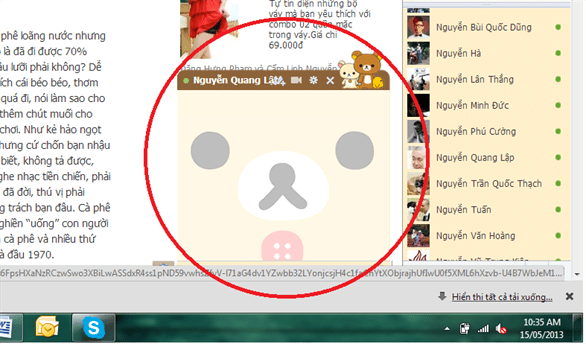
Bài viết đã giới thiệu đến bạn những cách thay đổi giao diện Facebook đẹp mắt nhất hiện nay qua máy tính và điện thoại. Hi vọng bạn sẽ áp dụng thành công và có một kênh Facebook thú vị của riêng mình.